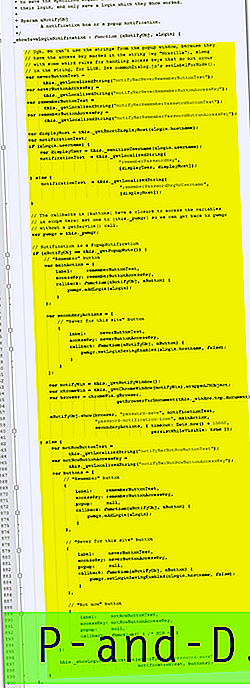El bloqueo de anuncios en Internet es un tema controvertido en este momento y el problema ha surgido principalmente porque muchos sitios se han desbordado con la cantidad y los tipos de anuncios que están publicando. Esto ha dejado a los usuarios de la web sintiendo que tienen pocas opciones más que usar un bloqueador de anuncios. El bloqueador de anuncios más común es uno instalado como una extensión en su navegador web, AdBlock Plus, AdBlock y uBlock Origin son algunos de los más populares para los navegadores Chrome y Firefox.
Otro tipo de bloqueo de anuncios es a través de una VPN o proxy, aunque debido a que el tráfico se enruta a través de otros servidores, la velocidad puede variar mucho. Una tercera forma es a través de una aplicación de escritorio. Esto tiene algunos puntos buenos, como la capacidad de bloquear en muchos navegadores diferentes a la vez desde un solo programa, incluidos Internet Explorer y Edge. Otra ventaja es el bloqueo de los anuncios de otras aplicaciones e incluso las aplicaciones modernas de Windows 8 y 10. El único problema real es que un bloqueador de escritorio usa memoria y recursos en segundo plano, incluso si no lo está usando.

El número de bloqueadores de anuncios basados en escritorio es mucho menor que las extensiones del navegador, por lo que las opciones son bastante limitadas en comparación. Aquí enumeramos 3 programas de escritorio gratuitos y shareware que pueden bloquear anuncios en múltiples navegadores y otras aplicaciones 1. AdFender
AdFender es un programa que bloquea anuncios y rastreadores que utilizan un servidor proxy local para filtrar el contenido de la página, y lo hace tanto si está utilizando Chrome, Firefox, Internet Explorer, Edge o casi cualquier otro navegador web. También es una de las pocas herramientas basadas en escritorio que tiene una versión gratuita, aunque tiene características restringidas. La versión profesional completa cuesta $ 19.95 por año.
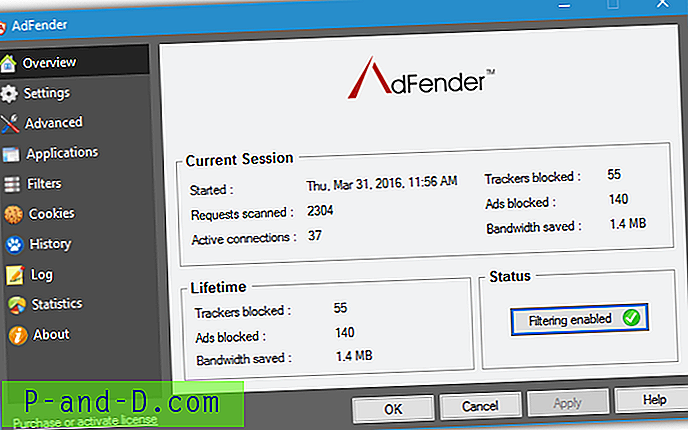
El principal inconveniente de la versión gratuita es que bloquea el contenido solo en sitios web HTTP y no HTTPS. Esto significa que muchos sitios no se pueden filtrar y ese número solo aumentará aún más. Otras características como anonimizar conexiones a través de la red Tor y aceptar conexiones de otros dispositivos también están deshabilitadas, pero son menos importantes para bloquear anuncios. Los filtros de AdFender se basan en las listas de bloqueo EasyList y EasyPrivacy con la Lista de molestias de Fanboy también disponible. Los usuarios avanzados también pueden agregar sus propias reglas personalizadas.
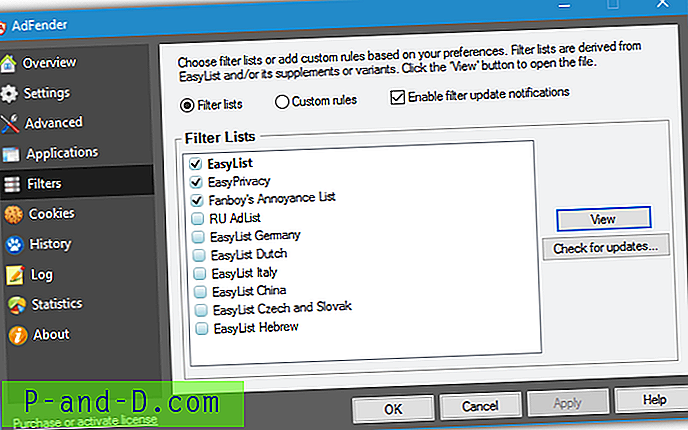
Además de bloquear anuncios en más de 25 navegadores web diferentes, AdFender gratuito también tiene la capacidad de bloquear anuncios en programas de mensajería instantánea y clientes P2P. Bearshare, Bitcomet, iMesh, AOL Instant Messenger, ICQ, Trillian, Windows Live Messenger y Yahoo Messenger están incluidos, así como algunos otros. Las cookies de seguimiento y las entradas del historial de Internet del navegador se pueden eliminar individualmente de Internet Explorer, Firefox, Chrome y Adobe Flash. AdFender es bastante ligero en recursos que solo consumen aproximadamente 12 MB de RAM cuando teníamos abierta media docena de sitios web grandes.
Descargar AdFender
Consejo: cuando instala AdFender, el valor predeterminado es la versión de prueba Pro de 14 días. Si desea ir directamente a la versión gratuita, presione Win + R y escriba% ProgramData% \ AdFender \ Config en el cuadro Ejecutar, abra el archivo license.dat en el Bloc de notas, elimine el contenido del archivo y guárdelo. Salga de AdFender de la bandeja y reinícielo. Esto elimina la licencia de prueba y le otorga la licencia gratuita estándar.
AdFender y Windows 10
Aunque AdFender funciona en Internet Explorer 11 y Edge de Windows 10, causa problemas con la Tienda Windows y las aplicaciones modernas porque no pueden enviar datos de red a la computadora local, lo que significa que no se conectarán a servidores externos. El resultado será una ventana en blanco o un mensaje de error de conexión.
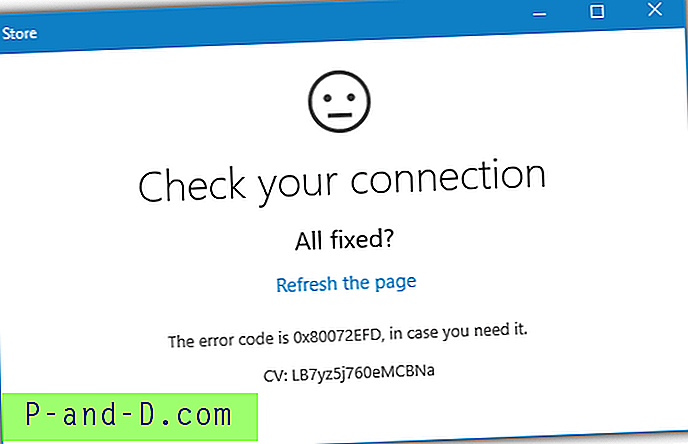
Para solucionar este problema, descargue la Utilidad de exención de bucle invertido de Telerik e instálela. Haga clic en No si al ejecutarlo le pregunta sobre los registros huérfanos y la ventana principal mostrará todos los programas que pueden estar exentos. Haga clic en Exempt All y luego Save Changes .
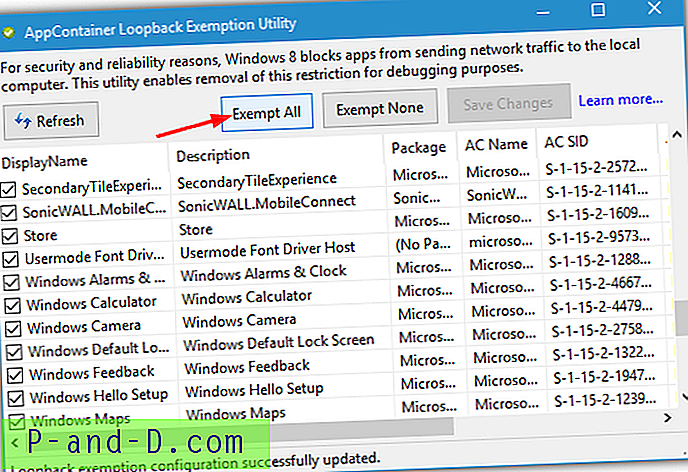
Vuelva a intentar la aplicación o la Tienda y todo debería conectarse correctamente. Recuerde volver a ejecutar la utilidad si instala nuevas aplicaciones porque deberán estar exentas. Tenga en cuenta que esto no bloquea los anuncios dentro de las aplicaciones y solo les permite ejecutarse normalmente.
2. AdGuard
AdGuard es la aplicación de escritorio de bloqueo de anuncios más nueva de estas 3 y también es la más rica en funciones. El único problema es que el programa AdGuard es shareware y no tiene una versión gratuita, que cuesta desde $ 29.99 por una licencia de 1 año hasta $ 69.99 por una licencia de por vida. También hay versiones para Mac, iOS y Android, la extensión de navegador AdGuard dedicada es gratuita y funciona en navegadores basados en Chrome y Firefox. Hay disponible una versión de prueba de 14 días si desea probar AdGuard primero.
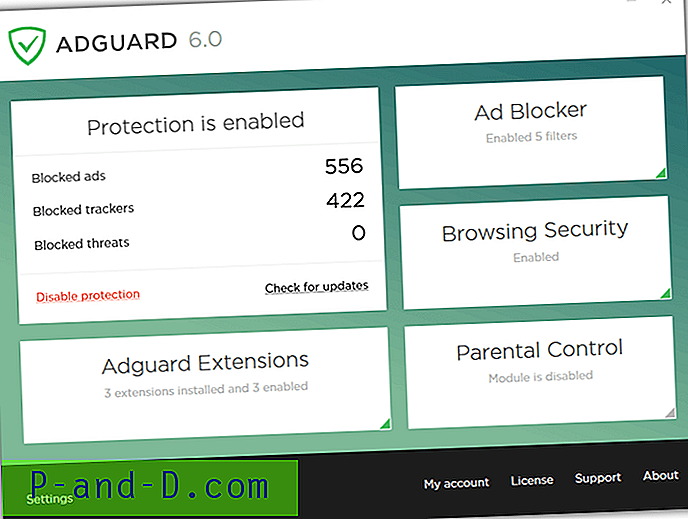
Al igual que AdFender Pro, AdGuard bloquea tanto las páginas HTTP como HTTPS, por lo que los anuncios deben filtrarse en cualquier página web que visite. Tenga en cuenta que la opción "No bloquear anuncios útiles" está habilitada previamente en la configuración, por lo que debe deshabilitarla si desea bloquear todos los anuncios. Se incluye una función de Control parental que puede bloquear las descargas de archivos ejecutables y usar búsquedas seguras, mientras que el Modo invisible te ayuda a hacerte más invisible en línea y la Seguridad del navegador te protege de sitios web maliciosos.
La mayoría de los navegadores web ya están incluidos en la lista de aplicaciones filtradas, así como en otras aplicaciones como BitTorrent, Skype, MediaGet y Yahoo Messenger. Se puede agregar una aplicación personalizada si no está incluida. Crucialmente para usuarios de Windows 8 y 10, AdGuard tiene la capacidad de bloquear anuncios en aplicaciones modernas como Money, News y Sport preinstaladas, y cualquier aplicación compatible con anuncios que descargue de la Tienda Windows.
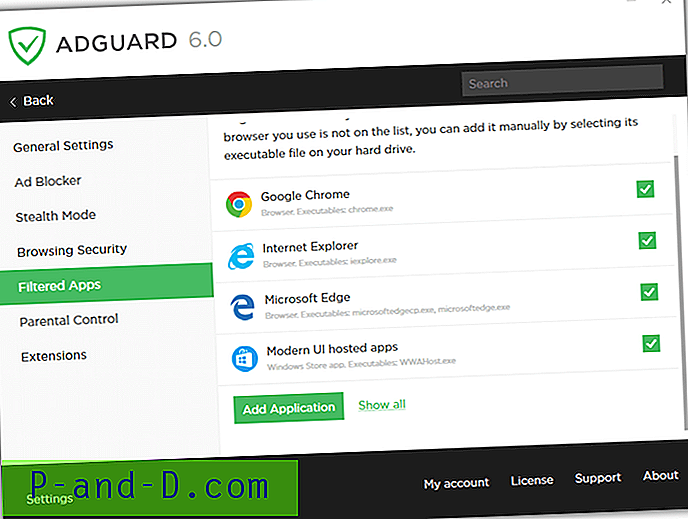
AdGuard presenta su propia opción de Extensiones que muestra el Asistente de AdGuard para un control de anuncios más fino y Web Of Trust (WOT) para verificar la reputación del sitio. Los usuarios avanzados pueden incluso agregar sus propios scripts de usuario que son los mismos que los utilizados por GreaseMonkey y TamperMonkey. También se pueden agregar listas de bloqueo personalizadas como EasyList, la lista de Peter Lowe's, las listas de Fanboy o cualquier otra lista que pueda encontrar en línea o hacer usted mismo. El uso de memoria fluctúa entre aproximadamente 20 MB-80 MB, pero aún es más bajo que muchas extensiones de navegador de bloqueo de anuncios, y hace mucho más.
Descargar AdGuard
Consejo: Como se mencionó anteriormente, AdGuard es shareware, pero puede obtener una licencia de forma gratuita. El sitio web de AdGuard alberga un programa de recomendaciones en el que recibirá una licencia gratuita de 1 año para la versión de escritorio si consigue que 4 amigos instalen la versión de prueba de AdGuard y la prueben. No alcanzará las 4 instalaciones instalando / desinstalando varias veces en su propia computadora y debe ser una computadora y una dirección IP diferentes. Visite la página de Licencia gratuita de AdGuard para obtener más detalles.
3. Ad Muncher
Ad Muncher ha existido durante 15 años o más y solía ser la herramienta de escritorio para bloquear anuncios de navegador web a principios / mediados de la década de 2000. En aquel entonces era shareware, pero se lanzó como un producto completamente gratuito en 2014. El principal problema es que durante varios años el desarrollo se ha detenido y, como resultado, Ad Muncher se ha quedado atrás y no ha solucionado algunos problemas importantes.
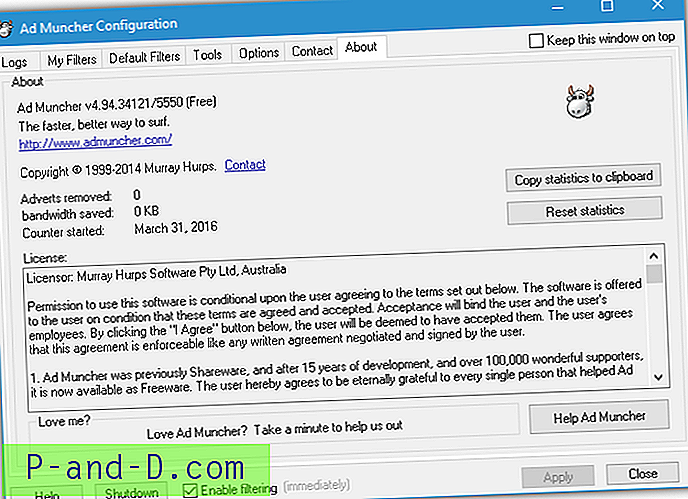
Lo primero es que Ad Muncher no funciona con Internet Explorer 11 o Edge, y no debería usar ninguna versión de IE anterior a 11 porque ya no es compatible. Si un navegador de Microsoft es su navegador de elección, entonces Ad Muncher no es para usted. Sin embargo, todavía funciona para Chrome, Firefox y sus derivados. Otro problema es que Ad Muncher no admite el filtrado de páginas HTTPS. Esto no es un gran problema si no visita sitios web seguros con frecuencia, pero la web en su conjunto se está moviendo lentamente hacia HTTPS, por lo que Ad Muncher bloqueará cada vez más páginas.
Si puede evitar las deficiencias indicadas o no le molestan, Ad Muncher todavía trabaja en páginas HTTP y bloquea los anuncios listos para usar, mientras que es muy ligero en el uso de CPU y memoria, ocupando no más de aproximadamente 10 MB con 5 o 6 pestañas abiertas. También hay muchas opciones para que los geeks jueguen y configuren, como filtros personalizados, eliminación de audio, fondos, imágenes sospechosas de adultos y molestias en la página, filtrado de ventanas emergentes y control personalizado de referencia / agente de usuario.
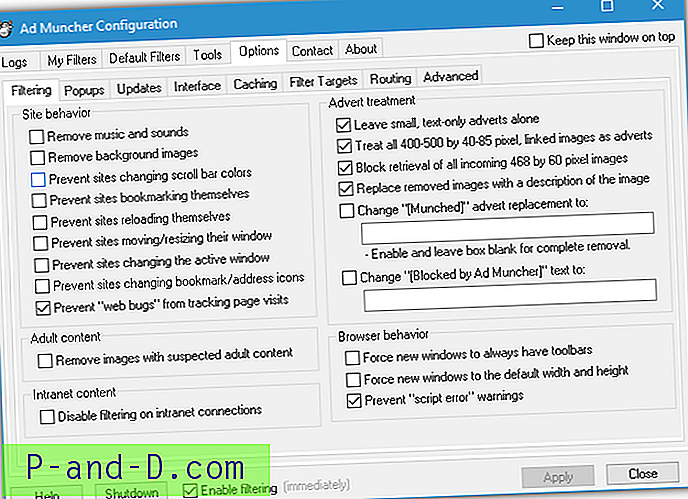
Aunque creemos que las listas de filtros todavía se actualizan periódicamente, el programa en sí no se ha actualizado durante mucho tiempo y parece que ya no hay interés en el software por parte del desarrollador. En efecto, Ad Muncher ha sido prácticamente abandonado como producto.
Descargar Ad Muncher